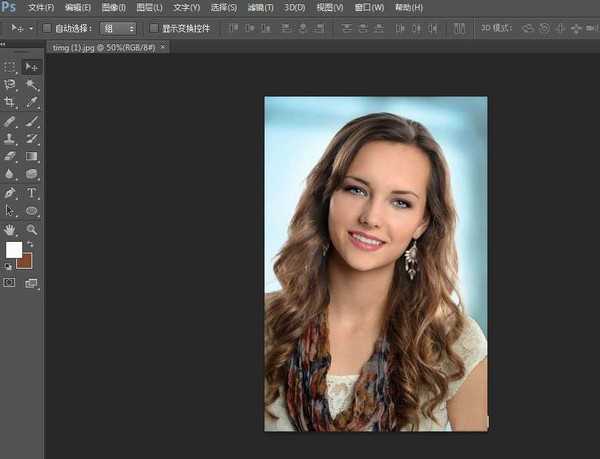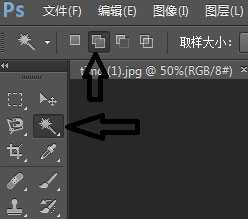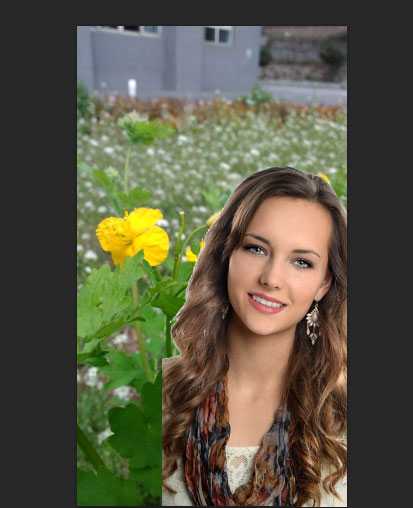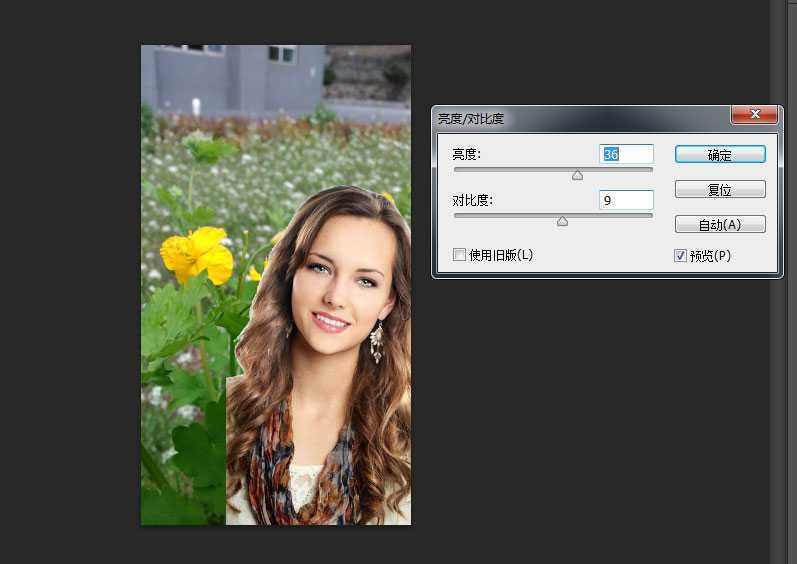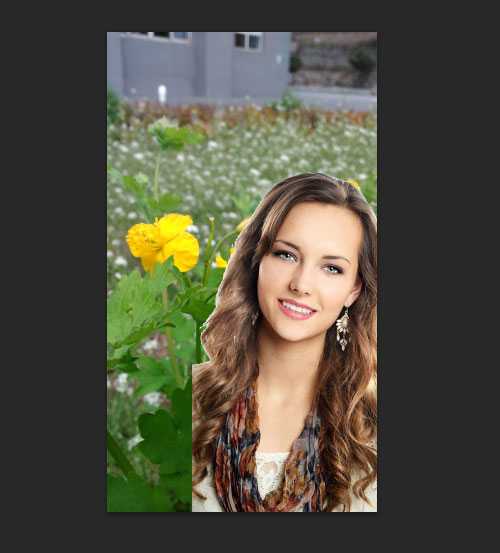photoshop cs6简单更换人物照片背景效果
(编辑:jimmy 日期: 2025/12/29 浏览:3 次 )
photoshop cs6简单更换人物照片背景效果的方法分享给大家,打开一张人物数码照片,选取人物主体,拖拽到另一张上,合并。是不是很简单,一起来学习吧。
方法/步骤:
1、启动软件,打开一张照片。
2、左侧工具箱,选择“魔棒工具”,注意图片中这两个选项。
3、选取人物外部区域,如图。
4、按住ctrl+shift+i 反选选区,再打开一张照片。
5、返回第一张图片人物,工具箱选中“移动工具”拖拽到第二张。ctrl+t调整大小。
6、菜单栏选择“图像”——“调整”——“亮度/对比度”,最终效果如图。
教程结束,以上就是photoshop cs6简单更换人物照片背景效果的方法,你学会了吗?
相关教程推荐:
如何利用PS给人物更换背景
PS快速为透明矿泉水瓶完美修图及更换背景教程
PS橡皮擦功能去掉图片背景并更换背景图片
下一篇:Photoshop给美女人像添加绚丽的彩色半调网纹效果教程